このQ&Aは、Windows 10 向けのものです。
他のOSをお使いの場合は、次のQ&Aをご覧ください。 通知領域の「隠れているインジケーターを表示します」が表示されなくなりました。
通知領域の「隠れているインジケーターを表示します」が表示されなくなりました。
Q&Aナンバー【4111-2184】更新日:2019年1月18日
このページをブックマークする(ログイン中のみ利用可)
[Windows 10] 通知領域の「隠れているインジケーターを表示します」が表示されなくなりました。
| 対象機種 | すべて |
|---|---|
| 対象OS |
|
 質問
質問
通知領域の「隠れているインジケーターを表示します」の「▲」ボタンが表示されなくなりました。
「▲」ボタンを再表示する方法を教えてください。
「▲」ボタンを再表示する方法を教えてください。
 回答
回答
「個人用設定」にあるタスクバーの設定から、表示設定を変更します。
ご案内
「隠れているインジケーターを表示します」の「▲」ボタンが表示されないときは、タスクバーのアイコンと通知を、すべて表示するように設定されている可能性があります。
次の手順で設定を変更して、「▲」ボタンを表示します。

お使いの環境によっては、表示される画面が異なります。
- 「スタート」ボタン→「設定」の順にクリックします。
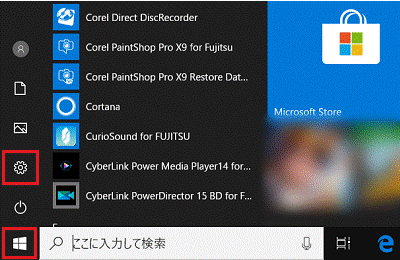
- 「設定」が表示されます。
「個人用設定」をクリックします。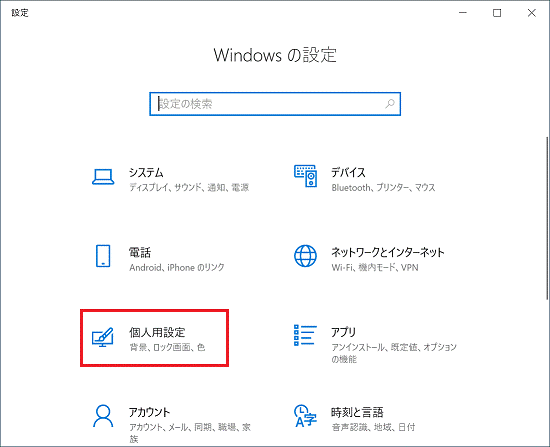
- 左側の一覧から「タスクバー」をクリックします。
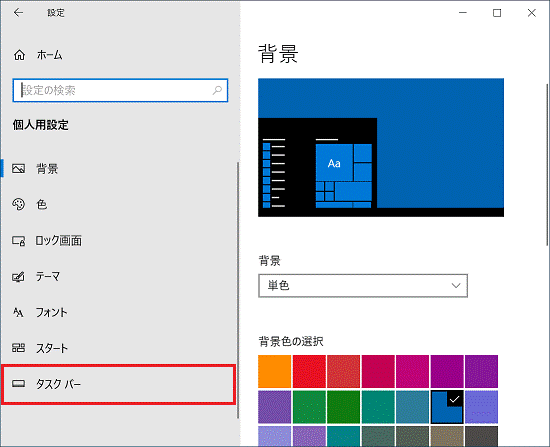 アドバイス
アドバイス左側の一覧に「タスクバー」がない場合は、画面左上の「←」をクリックして「設定」に戻り、「システム」→「通知と設定」の順にクリックします。
- 「タスクバーに表示するアイコンを選択します」または「タスクバーに表示するアイコンを選択してください」をクリックします。
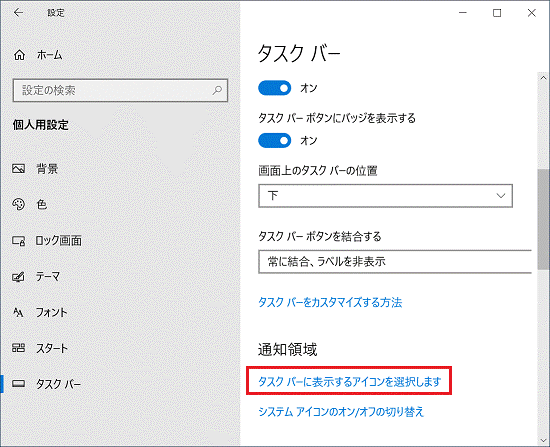
- 「常にすべてのアイコンを通知領域に表示する」のスイッチをクリックし、「オフ」にします。
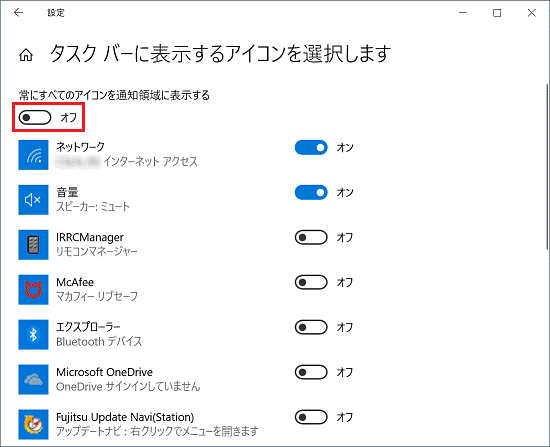 アドバイス
アドバイススイッチをクリックするたびに、オンとオフが切り替わります。
- 「×」ボタンをクリックし、「設定」を閉じます。



